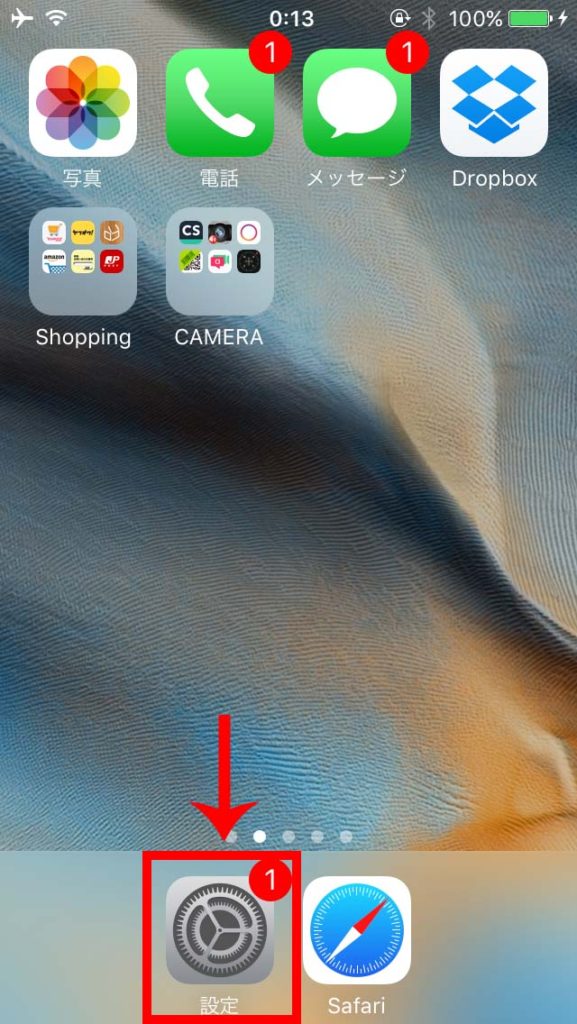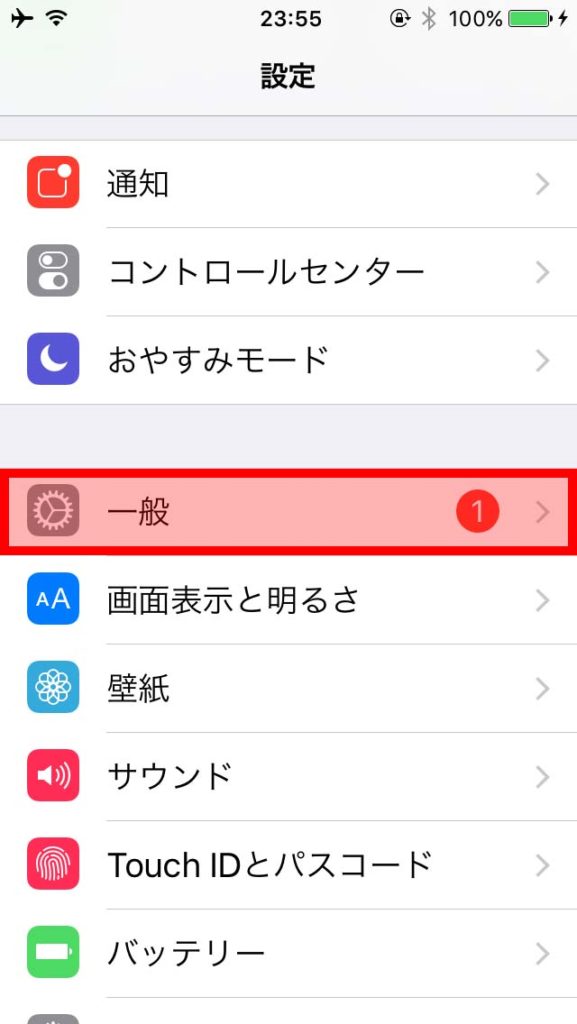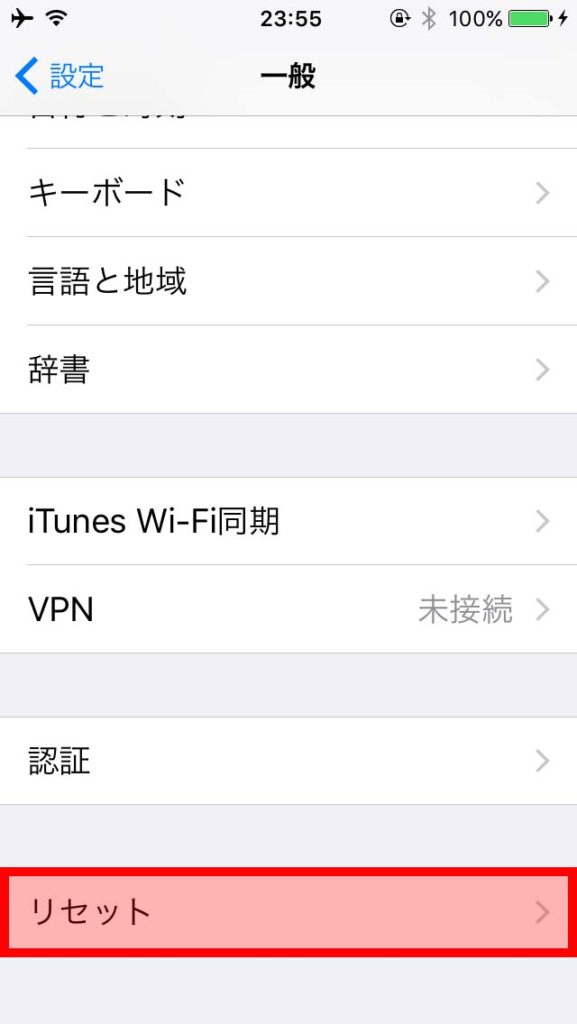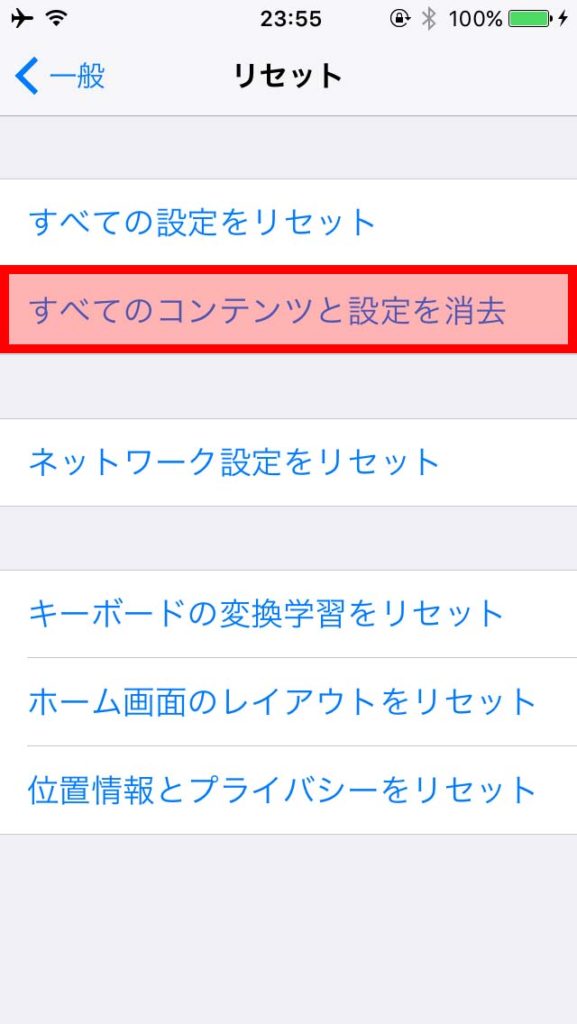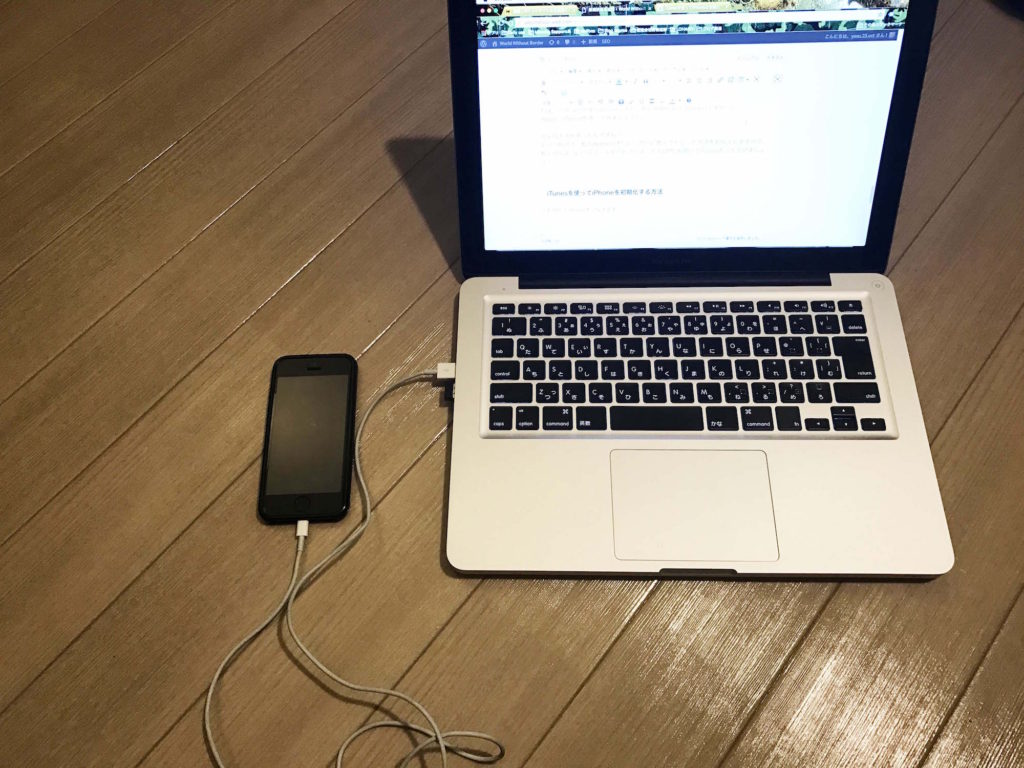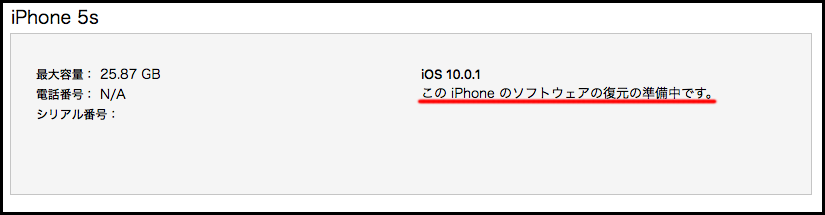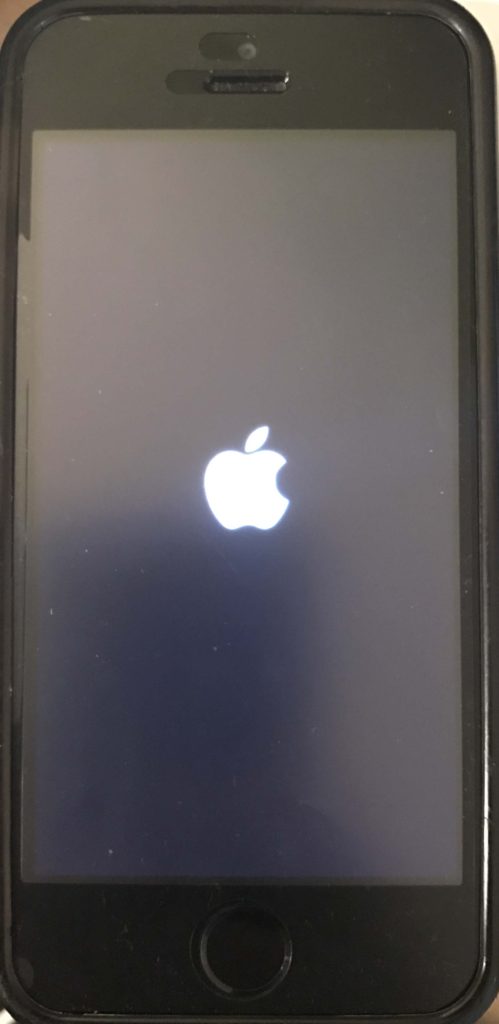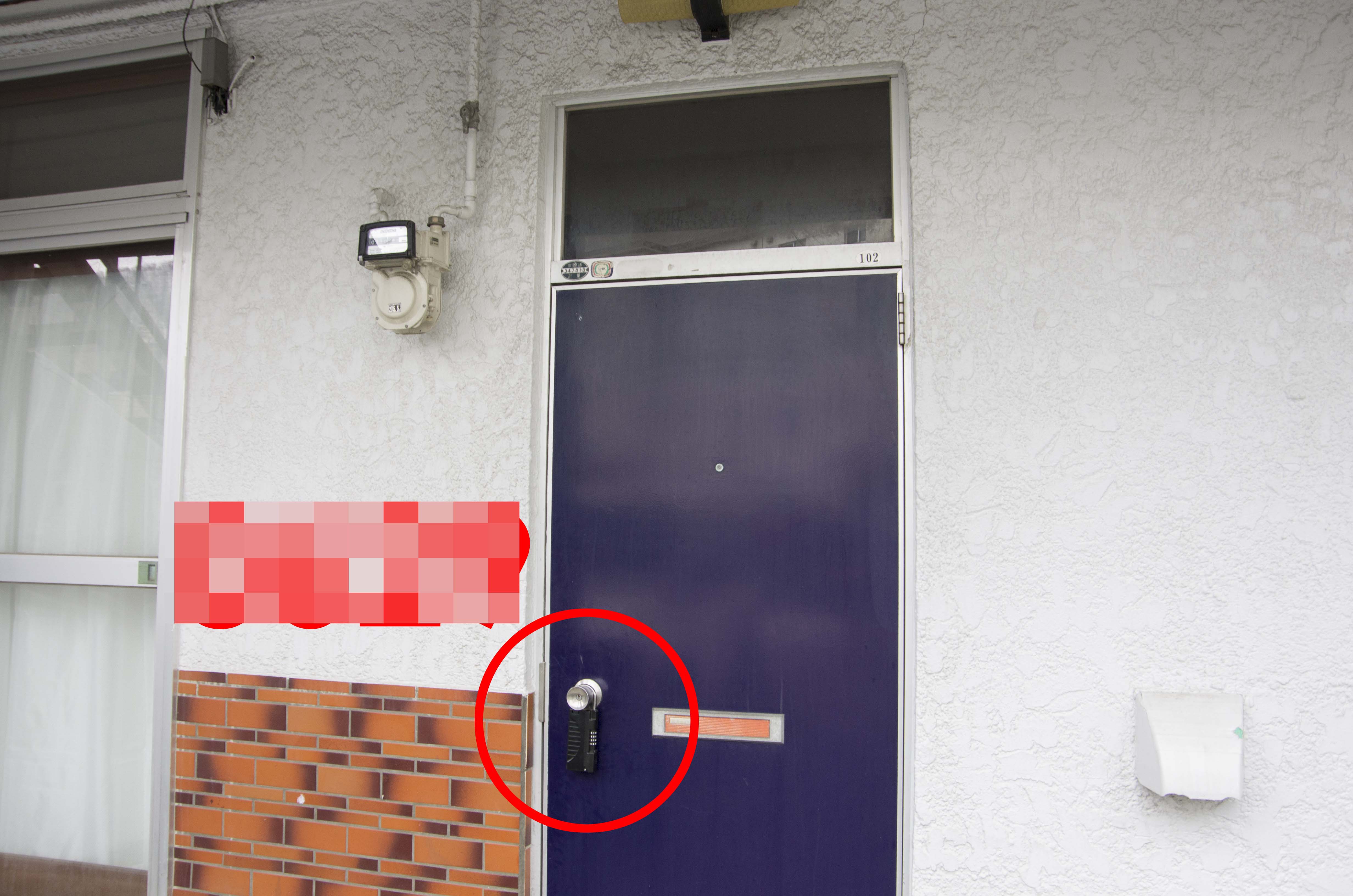手続きの書類を書いている時、これまで使っていたiPhone5sを下取りして、機種変更代を安くできるとauスタッフさんから言われ、下取りをしてもらうことに。
しかし、まだ5sの中には写真や、メールのデータが残ったままです。
なので、一旦自宅に持ち帰り、完全に初期化してから再度auショップに持ってくることとなりました。(10日以内に持って来ればOKとのことでした。)
そこで、今回はiTunesを使ったiPhoneの初期化の方法をおしらせします。
本当はiTunesなんて使わず、iPhone単体で初期化できるんですが、私は無理だったんです。
事情の説明は後にして、まずは一般的な初期化方法の説明です。
iPhone本体で初期化する
⑥パスワードを入力
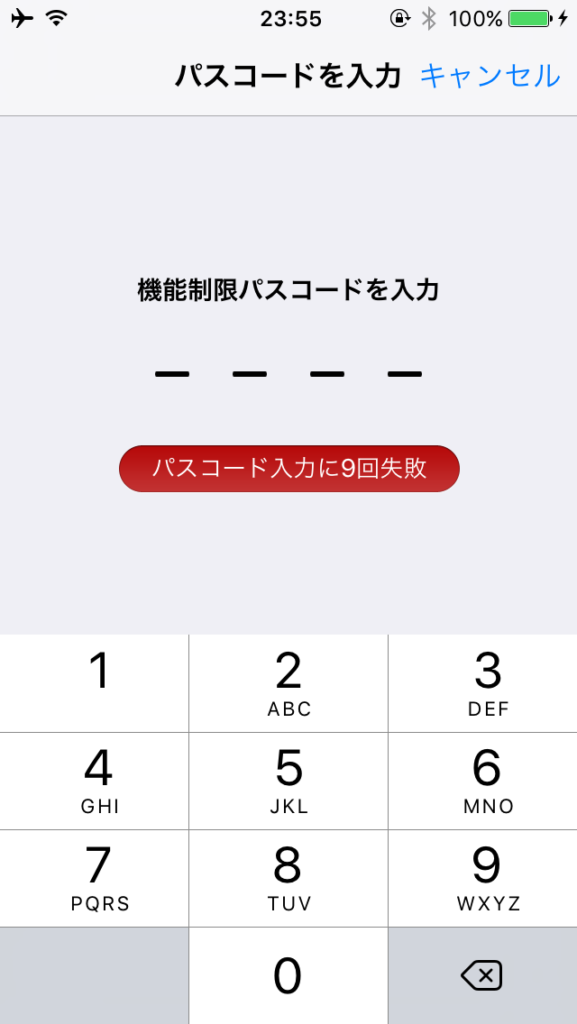 私がiPhone単体で初期化出来ない理由はここなんです。
私がiPhone単体で初期化出来ない理由はここなんです。
自分で決めたと思われますが、全くこのiPhoneが言うパスコードがわからないんです。
パスコードが分かる方は入力し、ここで終了です。
安心して、下取りに出してください。
パスコードが一切思い浮かばない私は、Appleに電話して聞いてみました。
松尾「パスコードを忘れたのですが、他に初期化の方法はないですか?」
Apple「iTunesを使ってみましょう!」
そんな方法があったんですね!
というわけで、私がAppleのオペレーターに教えてもらった方法をお伝えしますので、私と同じようにパスコードを忘れてしまった方はPCを開いてiTunesを立ち上げましょう!
iTunesを使ってiPhoneを初期化する方法
②「iPhoneを復元」をクリック
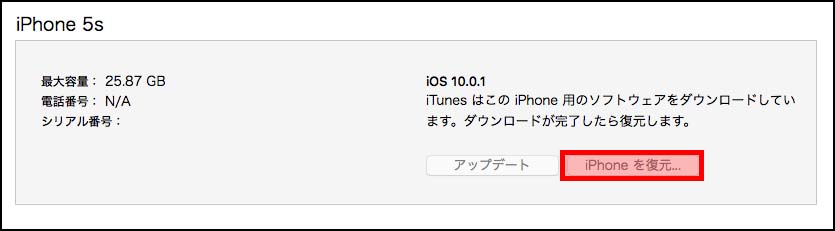 バックアップを取るかなど聞かれますが、下取りに出しますし、このiPhoneのデータを取っておく必要は無いので、バックアップは取らなくて良いと思います。
バックアップを取るかなど聞かれますが、下取りに出しますし、このiPhoneのデータを取っておく必要は無いので、バックアップは取らなくて良いと思います。
何かを読み込んでいます。
もうすこし待つと遂に!!
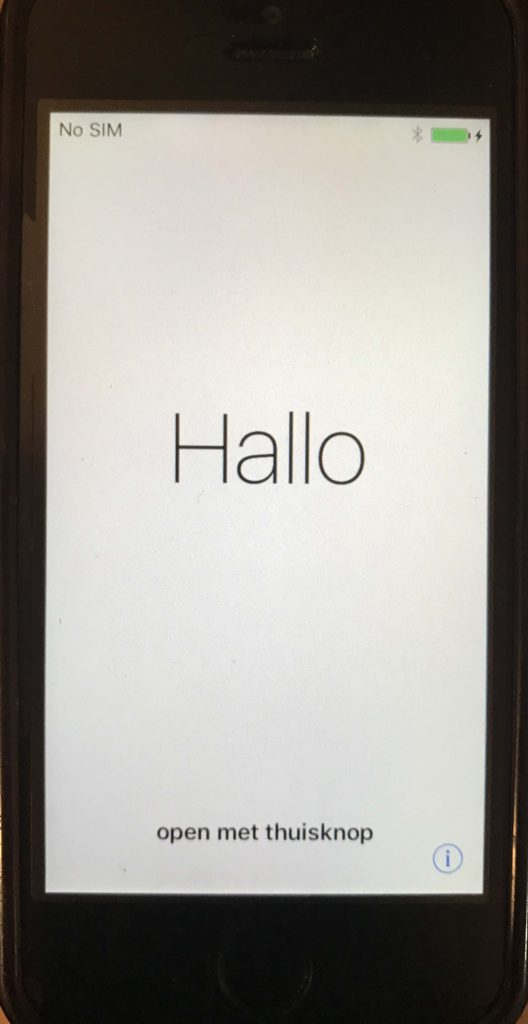 いろいろな国の言葉(意味はこんにちわ)が出てきたら、初期化完了です!
いろいろな国の言葉(意味はこんにちわ)が出てきたら、初期化完了です!
ちなみに、5sの下取り料金は、¥22,680割引です!(auの場合)

これで、満を持して明日下取りに渡してきます!
オーストラリアから帰国してすぐに契約したiPhone5s君。